数据库系统实验指导
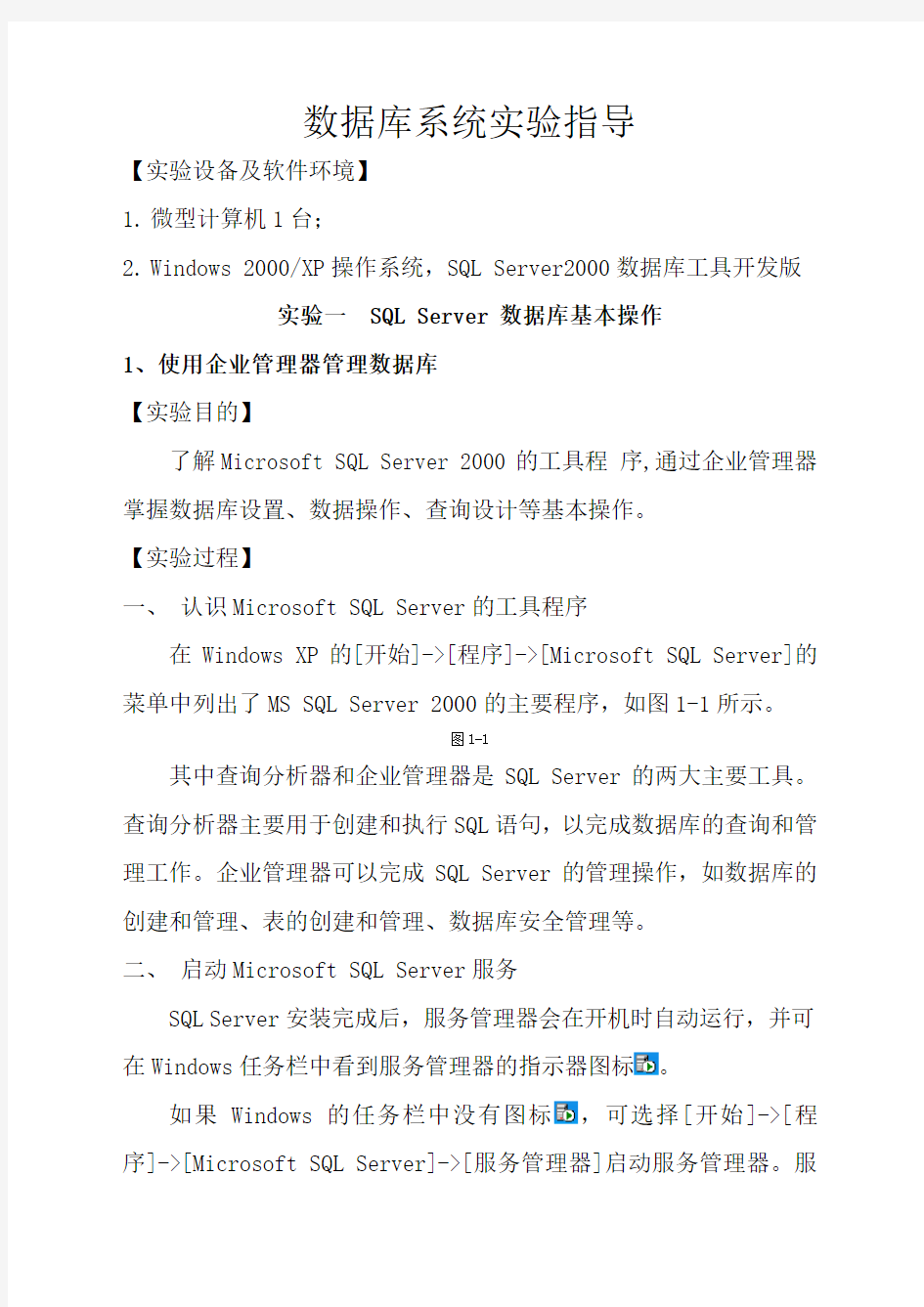
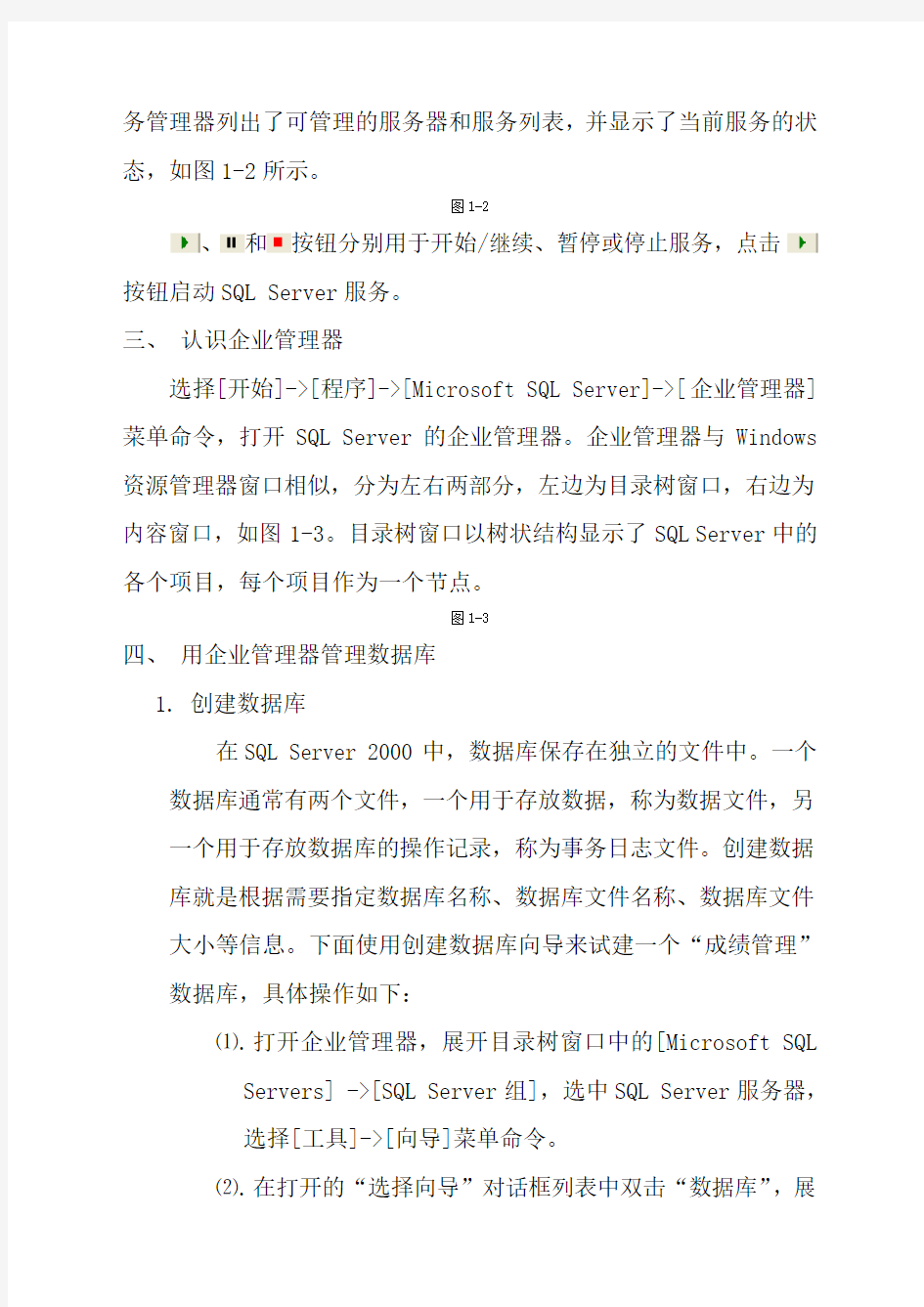
数据库系统实验指导
【实验设备及软件环境】
1.微型计算机1台;
2.Windows 2000/XP操作系统,SQL Server2000数据库工具开发版
实验一 SQL Server 数据库基本操作
1、使用企业管理器管理数据库
【实验目的】
了解Microsoft SQL Server 2000的工具程序,通过企业管理器掌握数据库设置、数据操作、查询设计等基本操作。
【实验过程】
一、认识Microsoft SQL Server的工具程序
在Windows XP的[开始]->[程序]->[Microsoft SQL Server]的菜单中列出了MS SQL Server 2000的主要程序,如图1-1所示。
图1-1
其中查询分析器和企业管理器是SQL Server的两大主要工具。查询分析器主要用于创建和执行SQL语句,以完成数据库的查询和管理工作。企业管理器可以完成SQL Server的管理操作,如数据库的创建和管理、表的创建和管理、数据库安全管理等。
二、启动Microsoft SQL Server服务
SQL Server安装完成后,服务管理器会在开机时自动运行,并可在Windows任务栏中看到服务管理器的指示器图标。
如果Windows的任务栏中没有图标,可选择[开始]->[程序]->[Microsoft SQL Server]->[服务管理器]启动服务管理器。服
务管理器列出了可管理的服务器和服务列表,并显示了当前服务的状态,如图1-2所示。
图1-2
、和按钮分别用于开始/继续、暂停或停止服务,点击
按钮启动SQL Server服务。
三、认识企业管理器
选择[开始]->[程序]->[Microsoft SQL Server]->[企业管理器]菜单命令,打开SQL Server的企业管理器。企业管理器与Windows 资源管理器窗口相似,分为左右两部分,左边为目录树窗口,右边为内容窗口,如图1-3。目录树窗口以树状结构显示了SQL Server中的各个项目,每个项目作为一个节点。
图1-3
四、用企业管理器管理数据库
1. 创建数据库
在SQL Server 2000中,数据库保存在独立的文件中。一个数据库通常有两个文件,一个用于存放数据,称为数据文件,另一个用于存放数据库的操作记录,称为事务日志文件。创建数据库就是根据需要指定数据库名称、数据库文件名称、数据库文件大小等信息。下面使用创建数据库向导来试建一个“成绩管理”
数据库,具体操作如下:
⑴. 打开企业管理器,展开目录树窗口中的[Microsoft SQL
Servers] ->[SQL Server组],选中SQL Server服务器,
选择[工具]->[向导]菜单命令。
⑵. 在打开的“选择向导”对话框列表中双击“数据库”,展
开节点,显示数据库操作向导,单击“创建数据库向导”。
⑶. 单击确定按钮,打开创建数据库向导的欢迎对话框。
⑷. 单击下一步按钮,打开命名数据库对话框,在对话框的
“数据库名称”文本框中输入“成绩管理”,数据库文件
位置使用默认值。
⑸. 单击下一步,打开命名数据库文件对话框,将数据文件
的初始大小修改为2,即2MB。
⑹. 单击下一步,打开定义数据文件增长对话框,选中“文
件增长的最大值[MB]”,并将其后的文本框中的数字修改
为4,即将数据文件的最大值设置为4MB。
⑺. 单击下一步,打开命名事务日志文件对话框,将文件初
始大小修改为2MB。
⑻. 单击下一步,打开定义日志增长对话框,选中“事务文
件不自动增长”,不允许事务文件自动增长。
⑼. 单击下一步,打开完成信息对话框。
⑽. 单击完成,执行创建数据库操作。
⑾. 单击确定,提示是否为数据库创建维护计划,选择否暂时不创建维护计划。至此,完成数据库创建操作。
2.为数据库添加文件
下面为“成绩管理”数据库添加一个数据文件和事务日志文件,其具体操作如下:
⑴. 在目录树窗口中单击“数据库”项目,显示当前服务器
中的数据库。
⑵. 右键单击“成绩管理”数据库,在弹出的快捷菜单中选
择“属性”。
⑶. 在数据库属性对话框中单击“数据文件”选项卡,在“数
据库文件”列表中的空行的文件名单元中输入“成绩管理_data2”作为添加的辅助数据文件名称;不修改文件位置,默认与主数据文件位置相同;将“分配的空间”单元格中的文件大小值修改为2。
⑷. 单击“事务日志”选项卡,为数据库添加一个辅助日志
文件,文件名为“创建管理_log2”。
⑸. 单击确定关闭对话框。
创建“学生名单”数据表
表1-1 学生名单
创建学生名单数据表的步骤如下:
在目录树窗口中单击选中“成绩管理”数据库,然后在内容窗口中右键单击“表”项目,选择“新建表”。(注:Win7不兼容,右键单击空白处->新建表,继续后续操作会崩溃,这里win7需要任意选中一张表,然后,右键->新建表
⑹. )
⑺. 在表设计器窗口中首先输入各个字段的名称,然后设置
各个字段的数据类型和长度。默认情况下,“允许空”单
元格显示一个选中标记,表示允许字段为空值。取消“允
许空”标记。
⑻. 将插入点定位到“学号”字段所在的行,单击工具栏中
的按钮,“学号”字段定义为主键。
⑼. 单击保存按钮,在弹出的对话框中键入“学生名单”。点
确认完成保存。
3.定义“学生名单”的check约束
下面分别为“学生名单”数据表定义两个check约束,一个用于限制“学号”字段必须由9个数字组成的字符串,如“B03040524”,另一个用于限制“性别”字段值只能为“男”或“女”。具体操作如下:
⑴. 右键单击“学生名单”表,选择设计表。单击工具栏上
的“管理约束”按钮。
⑵. 单击“新建”创建一个新的约束,并在“约束表达式”
中输入下面的表达式:
[学号] like
'[A-Z][0-9][0-9][0-9][0-9][0-9][0-9][0-9][0-9]'
⑶. 在“约束名”文本框中将默认的名称“CK_学生名单”修
改为“CK_学生名单_学号”。
⑷. 类似的创建一个名为“CK_学生名单_性别”约束,约束
表达式如下:
[性别] = '男' or [性别] = '女'
⑸. 单击关闭,关闭表属性对话框。
⑹. 单击保存按钮,保存此创建的约束。
4.创建“成绩记录”数据表
表1-2 成绩记录
创建步骤参照“学生名单”,主键为“学号”。并定一个约束“CK_成绩记录_成绩”,限制成绩范围为0~100。表达式:
[成绩]>=0 AND [成绩]<=100
5.定义“学生名单”和“成绩记录”数据表的关联
具体操作如下:
⑴. 在“成绩记录”数据表的设计器窗口中单击工具栏中的
按钮,打开表属性对话框。
⑵. 单击新建按钮,创建一个新的关联。
⑶. 在“主键表”下拉列表框中选中“学生名单”,并在字段
下拉列表中分别选中两个表中的“学号“字段。
⑷. 选中“级联更新相关的字段”复选框,这样可在修改“学
生名单”表中的“学号字段”时,自动修改“成绩记录”
表中对应的学号。
⑸. 单击关闭按钮,关闭表的属性对话框。
6.为“学生名单”数据表添加数据
下面用企业管理器为“学生名单”数据表添加数据,具体操作如下:
⑴. 在目录树窗口中选中“成绩管理”数据库的“表”项目。
⑵. 右键单击内容窗口中的“学生名单”数据表,选择[打开
表]->[返回所有行]命令。
⑶. 在打开的查询窗口中添加如下表所示的两条记录。
表1-3 学生信息
⑷. 单击“X ”按钮关闭查询窗口,完成数据添加操作。 ⑸. 为“成绩记录”表添加如下表所示的两条记录。
表1-4 成绩记录信息
7. 创建学生信息查询
下面设计一个学生
信息查询,以返回学
生学号、姓名、选修课程名称和课程成绩等信
息。具体
操作如下:
⑴. 新建 “课程信息”表并添加如表1-6所示数据,课程信息表的结构如表1-5所示,其中课程号为主键。
表 1-5课程信息
空课程
号
Int4否
课程名称Varc
har
2
否
授课教师Varc
har
2
否
上课时间Varc
har
1
否
教室Varc
har 1
否
表1-6 课程信息记录
课程号课程
名称
授课
教师
上课
时间
教室
040 01微机
原理
陈云
芳
周1,
5-6
教东
403
070 32离散
数学
夏明周4,
7-8
图3
⑵. 在目录树窗口中选中“成绩管理”数据库的“表”项目,
显示数据库的数据表。
⑶. 右键点击“学生名单”数据表,选择[打开表]->[查询]。
⑷. 单击工具栏中的按钮,打开“添加表”对话框,按住
Ctrl键分别单击“表”选项卡列表框中的“课程信息”
和“成绩记录”,选中这两个数据表。
⑸. 单击添加按钮,将选中的数据表添加到查询设计器的关
系图表格中,然后单击关闭按钮关闭“添加表”对话框。
因为已经创建了“学生名单”、“课程信息”和“成绩记录”
数据表之间的关联,所以关系图创格中自动画出了表间的联结线。
⑹. 在SQL窗格中显示了默认的SQL语句,其代码如下所示。
分析此SQL语句可知,该查询会返回3个数据表中的所有字段。
SELECT *
FROM 学生名单 INNER JOIN
成绩记录 ON 学生名单.学号=成绩记录.
学号 INNER JOIN
课程信息 ON 成绩记录.课程号=课程信息.课程号
⑺. 单击工具栏中的!按钮执行查询,观察结果窗口中显示
的查询结果。
⑻. 单击中部网格窗格中星号(*)左端的选择按钮,选中星
号所在行,按[delete]键将其删除,这样可以避免在查询中输出3个表的所有字段。
⑼. 在关系图窗格中按顺序分别选中“学生名单”数据表中
的“学号”、“姓名”字段,“课程信息”数据表中的“课
程名称”字段,“成绩记录”数据表中的“成绩”字段。
⑽. 右键单击“学生名单”数据表标题栏,选择“属性”。
⑾. 在打开对话框中的“别名”栏中输入A,作为“学生名单”
数据表的别名,单击“关闭”关闭对话框。
⑿. 单击中部网格窗格中“学号”字段对应的“排序类型”
单元格,单击单元格右端出现的按钮,在弹出的下拉列
表中选择“升序”选项,将“学号”字段的排序类型设置
为升序。
⒀. 按相同的方法,将“成绩”字段排序类型设置为“降序”。
⒁. 单据!按钮执行查询,观察查询结果。
通过上述步骤设计的查询的SQL语句代码如下:
SELECT A.学号,A.姓名,课程信息.课程名称,成
绩记录.成绩
FROM 学生名单 A INNER JOIN
成绩记录ON A.学号=成绩记录.学号
INNER JOIN
课程信息 ON 成绩记录.课程=课程信息.
课程编号
ORDER BY A.学号,成绩记录.成绩 DESC
2、使用查询分析器
【实验目的】
认识查询分析器,熟练掌握其各项操作。
【实验过程】
一、在查询分析器中连接SQL Server
1.点击“文件”菜单的“连接”或者在登陆查询分析器的时
候直接连接(则跳过这步),如图2-1。
图 2-1
2.在图2-2 “连接到 SQL Server”对话框中,在“SQL Server”
框中输入数据库服务器的名称。若要选择本地服务器请选择
“(local)”(数据库名称可以在“数据库管理器”中查看)。
图 2-2
3.单击“Windows”身份验证。或单击“SQL Server身份验证
“以使用 SQL Server 身份验证进行连接如图2-3所示。
图 2-3
二、在查询分析器中执中Sql语句
1.选定指定的数据库,如图2-4选定成绩管理数据库。(注:如果直接打开查询分析器找不到对应的数据库,可以在企业管理器中,选择对应数据库,工具->SQL查询分析器)
图 2-4
2. 在编辑器窗格中编辑或打开脚本(*.sql)如图2-5。
图 2-5
3.编辑完成后按(ctrl+F5)检查语法,按(F5)来执行
完整脚本。查询分析器将显示执行结果(图2-6执行语句为select * from Employees)。
图 2-6
三、用查询分析器建表
1.创建“用户信息”数据表
“用户信息”表的结构如表2-1所示。
表2-1 用户信息
称型
用户编
号
int4否
用户姓名Varcha
r
8否
地址Varcha
r
40否
所在城市Varcha
r
8否
使用查询分析器建表的具体操作如下:
⑴. 打开查询分析器,在数据库下拉列表框中
选择“成绩管理”数据库。
⑵. 在查询窗口中键入以下SQL语句。
CREATE TABLE 用户信息(用户编号int IDENTITY PRIMARY KEY,
用户姓名 varchar(8) NOT NULL,
地址 varchar(40) NOT NULL,
所在城市 varchar(8) NOT NULL)
⑶. 按F5执行查询,完成建表操作。
2.创建“订单”表
“订单”表的表结构如表2-2所示。
表2-2 订单
请使用查询分析器参考“用户信息”表的建立步骤建立该表。
SQL语句如下:
CREATE TABLE 订单 (编号 int IDENTITY PRIMARY KEY,
订单号 int NOT NULL,
用户编号 smallint NOT NULL)四、用查询分析器修改数据表
修改“订单”数据表中“用户编号”字段的数据类型,并为其创建一个外键约束。注意:ALTER TABLE语句一次只能完成一件事,所以需要用两条语句来完成修改任务。
具体操作如下:
⑴. 在查询窗口中键入以下SQL语句。
ALTER TABLE 订单
ALTER COLUMN 用户编号 int NOT NULL
ALTER TABLE 订单
ADD FOREIGN KEY (用户编号) REFERENCES 用户信息(用户编号)
ON UPDATE CASCADE
分别选中上步输入的两条SQL语句,然后单击工具栏中的按钮执行查询,完成数据表修改操作。数据表修改后的提示信息为“(所影响的行数为0行)”,为了确定是否修改成功,我们可以在企业管理器中打开表的设计器窗口,查看“用户”字段的数据类型是否变化,并打开表的属性窗口,查看“关系”选项卡中的关联。(注右键订单表 ->设计表 ->右键空白处“关系”,即可查看外键关系)
实验二、简单图书馆管理数据库的实现
【实验目的】
学习数据库的设计,了解存储过程、触发器MS SQL Server的使用,学会数据库的建立、查询、更新等
【数据库设计】
简单图书管理系统应包括读者和图书的管理,借、还管理等功能。为此我们设计三张表分别记录读者、图书和借阅信息。同时为了降低复杂度,我们假定每本书只有一本,每个读者借阅时间为6个月并且针对借阅权限不做限制。由此数据库设计如下:
表3-1图书信息表
字段名数据类型长度允许空
书号varchar10否
书名varchar15否
作者varchar15否
状态bit1否
说明:书号是书的唯一标识即主码;状态表示是否在库可借。如果书在库中状态属性值为1,如果书被借出,状态属性值为1=0。
表3-2读者信息表
字段名数据类型长度允许空
借书证号varchar10否
姓名varchar15否
住址varchar20是
说明:借书证号是读者的唯一标识即主码。
表3-3借阅信息表
说明:编号是借阅记录的标识;书号、借书证号为主码,书号是图书信息表的外码,借书证号是读者信息表的外码。图3-1为E-R图。
图3-1
【实验过程】
一、建数据库、数据表
按前述分析,利用企业管理器或者查询分析器(推荐)建“图书馆管理”数据库和数据表。
二、数据的基本操作
增加记录:
图书信息表:
读者信息表:
借阅信息表
并对这三张表进行查询、删除、更新、等操作
例如
1、查询图书信息表中所有的书名。
2、查询图书信息表中被借出的书名。
3、12003读者借阅高等数学图书
4、120002读者还书。
5、查询图书信息表中被借出的书名、以及借阅人的姓名
三、创建触发器、和存储过程进行借、还书操作
1)针对借阅信息表的插入操作创建触发器,当借阅信息表进行插入操作时,自动根据书号,将图书信息表相应记录的“状态”
字段改为0。
2)针对借阅信息表的删除操作创建触发器,当借阅信息表进行删除操作时,自动根据书号,将图书信息表相应记录的“状态”
字段改为1。
创建存储过程:sf_borrow,实现借书功能即:向借阅信息表进行插入操作,将书号、借书证号,借书时间作为参数,并自动的将还书时
间设置为借书时间后6个月。(注新建存储过程,要注意,函数参数类型要说明清楚,例如,varchar (10),在存储过程中也要写明是varchar(10))
3)创建存储过程:sf_return,现实还书功能即:根据书号对借阅信息表进行删除操作,将书号作为参数。
利用sf_borrow,sf_return进行借、还操作,并注意数据库中三个表的数据变化情况。
附录:
SQL Server的安装
【实验目的】
熟悉SQL Server 2000的安装过程。
【实验过程】
将Microsoft SQL Server 2000 安装盘放入光驱。如果没有自动安装请双击光盘根目录中的
1)选择安装SQL Server 2000 组件 ?选择安装数据库服务器一项见图F-1
2)在计算机名称对话框中,“本地计算机”是默认的选项。本地计算机的名称就显示在上面点击“下一步”见图F-2:
图F-1
图F-2
3)接下来在安装选择对话框中点击“创建一个新的SQL Server 实例或者安装客户端工具”。然后点击“下一步”见图F-3:
图F-3
4)在用户信息对话框中填写用户信息、公司名称;在软件许可证协议对话框中单击“是”,进入安装定义对话框。点击服务器与客户端工具(Server and ClientTools),然后点击“下一步”见图F-4:
图F-4
5)在实例名称对话框中,系统一般或提供了默认的复选框,我们既可以安装默认方式的实例,也可以安装自命名的实例见图F-5:
图F-5
6)在安装类型对话框中你可以选择典型安装(Typical)或者是最小安装(Minimum)。我们选择典型安装,默认目的文件夹,然后点击“下一步”图F-6:
图F-6
7)在服务帐户对话框中,一般接受默认的选项。然后输入你的域的密码。点击“下一步”见图F-7:
图F-7
8)在身份验证模式对话框中,一般也是接受默认选项(Windows 身份验证模式)键图F-8:
图F-8
9)完成了以上的选项以后,点击“下一步”。安装程序开始复制文件,安装完成:
图F-9
数据库系统课程实验报告
#(16课时)数据库实验指导书
《数据库原理及使用》实验指导书 (适用于计算机科学和技术、软件工程专业) 热风器4 计算机科学和技术学院 2011年12月 ⒈本课程的教学目的和要求 数据库系统产生于20世纪60年代末。30多年来,数据库技术得到迅速发展,已形成较为完整的理论体系和一大批实用系统,现已成为计算机软件领域的一个重要分支。数据库原理是计算科学和技术专业重要的专业课程。 本课程实验教学的目的和任务是使学生通过实践环节深入理解和掌握课堂教学内容,使学生得到数据库使用的基本训练,提高其解决实际问题的能力。 ⒉实验教学的主要内容 数据库、基本表、视图、索引的建立和数据的更新;关系数据库的查询,包括单表查询、连接查询、嵌套查询等;数据库系统的实现技术,包括事务的概念及并发控制、恢复、完整性和安全性实现机制;简单数据库使用系统的设计实现。 ⒊实验教学重点 本课程的实验教学重点包括: ⑴数据库、基本表、视图、索引的建立和数据的更新; ⑵SQL的数据查询; ⑶恢复、完整性和安全性实现机制; ⑷简单数据库使用系统的设计实现; 4教材的选用 萨师煊,王珊.数据库系统概论(第四版).北京:高等教育出版社.2006,5 实验1创建数据库(2学时) 实验目的 1.学会数据表的创建; 2.加深对表间关系的理解; 3.理解数据库中数据的简单查询方法和使用。 实验内容 一、给定一个实际问题,实际使用问题的模式设计中至少要包括3个基本表。使用问题是供应商给工程供应零件(课本P74)。 1.按照下面的要求建立数据库: 创建一个数据库,数据库名称可以自己命名,其包含一个主数据文件和一个事务日志文件。注意主数据文件和事务日志文件的逻辑名和操作系统文件名,初始容量大小为5MB,
数据库系统实验报告 实验三 数据控制(安全性)..
《数据库系统概论》实验报告 题目:实验三数据控制(安全性) 班级姓名学号日期2014年6月6日 一、实验目的 1.通过SQL对数据库进行安全性控制 2.完成教材中例题的上机练习 二、实验平台 微软SQL Server 2000或以上版本。 对于SQL Server 2000,使用查询分析器运行SQL语句,对于SQL Server 2005以上的版本,使用SQL Server Management Studio运行SQL语句。 三、实验内容和要求 使用SQL对数据进行安全性控制,包括授权和权力回收。 操作完成后,查看授权用户是否真正具有所授予的数据操作权利,在权力回收操作之后,用户是否确实丧失了所回收的数据操作权力。 在前几次实验中已经建立了实验数据库,继续在此数据库上进行实验所要求的各项操作。认真填写实验报告,记录所有的实验用例。 四、实验步骤 1.以管理员sa登录数据库,新建DB数据库,然后运行如下SQL语句,创建 我们前几次实验所建立的表。 CREATE TABLE course ( Cno char(4) NOT NULL, Cname char(40) DEFAULT NULL, Cpno char(4) DEFAULT NULL, Ccredit smallint DEFAULT NULL, PRIMARY KEY (Cno) ) ; -- -- 转存表中的数据'course' -- INSERT INTO course (Cno, Cname, Cpno, Ccredit) V ALUES ('1', '数据库', '5', 4); INSERT INTO course (Cno, Cname, Cpno, Ccredit) V ALUES ('2', '数学', NULL, 2);
福建工程学院《实验指导书(数据库系统原理及应用)》
数据库系统原理 实验指导书 (本科)
目录 实验一数据定义语言 (1) 实验二SQL Sever中的单表查询 (3) 实验三SQL Serve中的连接查询 (4) 实验四SQL Serve的数据更新、视图 (5) 实验五数据控制(完整性与安全性) (7) 实验六语法元素与流程控制 (9) 实验七存储过程与用户自定义函数 (11) 实验八触发器 (12)
实验一数据定义语言 一、实验目的 1.熟悉SQL Server2000/2005查询分析器。 2.掌握SQL语言的DDL语言,在SQL Server2000/2005环境下采用Transact-SQL实现表 的定义、删除与修改,掌握索引的建立与删除方法。 3.掌握SQL Server2000/2005实现完整性的六种约束。 二、实验内容 1.启动SQL Server2000/2005查询分析器,并连接服务器。 2.创建数据库: (请先在D盘下创建DB文件夹) 1)在SQL Server2000中建立一个StuDB数据库: 有一个数据文件:逻辑名为StuData,文件名为“d:\db\S tuDat.mdf”,文件初始大小为5MB,文件的最大大小不受限制,文件的增长率为2MB; 有一个日志文件,逻辑名为StuLog,文件名为“d:\db\StuLog.ldf”,文件初始大小为5MB,文件的最大大小为10MB,文件的增长率为10% 2)刷新管理器查看是否创建成功,右击StuDB查看它的属性。 3.设置StuDB为当前数据库。 4.在StuDB数据库中作如下操作: 设有如下关系表S:S(CLASS,SNO, NAME, SEX, AGE), 其中:CLASS为班号,char(5) ;SNO为座号,char(2);NAME为姓名,char(10),设姓名的取值唯一;SEX为性别,char(2) ;AGE为年龄,int,表中主码为班号+座号。 写出实现下列功能的SQL语句。 (1)创建表S; (2)刷新管理器查看表是否创建成功; (3)右击表S插入3个记录:95031班25号李明,男性,21岁; 95101班10号王丽,女性,20岁; 95031班座号为30,名为郑和的学生记录; (4)将年龄的数据类型改为smallint; (5)向S表添加“入学时间(comedate)”列,其数据类型为日期型(datetime); (6)对表S,按年龄降序建索引(索引名为inxage); (7)删除S表的inxage索引; (8)删除S表; 5.在StuDB数据库中, (1)按照《数据库系统概论》(第四版)P82页的学生-课程数据库创建STUDENT、COURSE 和SC三张表,每一张表都必须有主码约束,合理使用列级完整性约束和表级完整性。 并输入相关数据。 (2)将StuDB数据库分离,在D盘下创建DB文件夹下找到StuDB数据库的两个文件,进行备份,后面的实验要用到这个数据库。 6.(课外)按照《数据库系统概论》(第四版)P74页习题5的SPJ数据库。创建SPJ数据 库,并在其中创建S、P、J和SPJ四张表。每一张表都必须有主码约束,合理使用列级完整性约束和表级完整性。要作好备份以便后面的实验使用该数据库数据。 三、实验要求:
《数据库系统原理》实验指导书
《数据库系统原理》实验指导书 实验1 熟悉SQL Server 2000环境及数据库文件管理 一、实验目的 1、掌握登录SQL Server 2000的方法,熟悉SQL Server实用工具的使用; 2、了解SQL Serve数据库的存储结构,掌握估算数据库大小技术; 3、掌握创建数据库技术,掌握扩大和压缩数据库技术; 4、掌握使用企业管理器工具和T-SQL语句及系统存储过程对数据库进行管理。 二、实验要求 1、熟悉SQL Server 2000的工作环境,了解SQL Server主要管理工具的用途和使用方法。 2、掌握在SQL Server 2000环境下,利用企业管理器和T-SQL语言创建和管理数据库的方法。 三、实验设备、环境 设备:奔腾II或奔腾II以上计算机 环境:WINDOWS 98或WINDOWS NT、SQL SERVER 2000中文版 四、实验原理、方法 上机操作 五、实验步骤及内容 (一)实验步骤 1、教师讲授 2、教师演示 3、学生实际操作 (二)实验内容 1、熟悉SQL Server 2000管理工具 (1)企业管理器(Enterprise Manager) (2)查询分析器(Query Analyzer) (3)服务管理器(Service Manager) (4)事件探查器(Profiler) (5)导入和导出数据(Import and Export Data) (6)SQL Server其他管理工具 2、数据库文件管理 (1)数据库的创建和删除。 ①在企业管理器中建立一个图书读者库。图书读者数据库中将包括一个数据文件和一个日志文件,各文件的属性见表1-1。
数据库系统概论实验指导(第六版)
数据库系统概论实验指导 (第六版) 计算机学院 2010/09
改版履历
目录 目录 (3) 1.实验概要 (4) 1.1.实验说明 (4) 1.2.实验环境和配置 (4) 1.3.上机要求 (4) 2.实验1:数据库/表的基本操作和表级约束 (5) 2.1.目的和要求 (5) 2.2.实验准备 (5) 2.3.实验内容 (5) 3.实验2:库级约束和基本表的数据操作 (8) 3.1.目的和要求 (8) 3.2.实验准备 (8) 3.3.实验内容 (8) 4.实验3:视图操作和安全性控制 (10) 4.1.目的和要求 (10) 4.2.实验准备 (10) 4.3.实验内容 (10) 5.实验4:存储过程/触发器/ODBC数据库编程 (12) 5.1.目的与要求 (12) 5.2.实验准备 (12) 5.3.实验内容 (12) 6.实验5:数据库综合实验 (14) 6.1.目的与要求 (14) 6.2.实验准备 (14) 6.3.实验内容 (14) 5.3.1.题目一:零件交易中心管理系统 (15) 5.3.2.题目二:图书管理系统 (15) 5.3.3.题目三:民航订票管理系统 (15) 5.3.4.题目四:学生学籍管理系统 (15) 5.3.5.题目五:车站售票管理系统 (16) 5.3.6.题目六:企业人事管理系统 (16) 5.3.7.题目七:电话交费管理系统 (16) 5.3.8.题目八:医药销售管理系统 (16) 7.附录:实验报告格式 (17)
1.实验概要 1.1.实验说明 内容:本课程实验分5次完成,每次完成一部分。具体内容参考本指导的后半部分。 成绩:每次实验100分,最后取所有实验的平均分作为实验的总成绩。评分标准如下: 上述每一项按照百分制给出分值,最后按照比率计算每次实验的最终成绩。 实验报告 每次实验需提交电子版的实验报告(最后一次实验需提交设计文档,源程序等相关资料)。每次实验结束时,将写好的实验报告,提交给各班辅导老师。如果确有困难没有完成的情况下,课后自己完成之后提交到辅导老师的邮箱里。由辅导老师根据课堂上机实验检查状况和实验报告的内容给出每次实验的成绩。 实验报告的内容包括:实验内容、实验步骤、程序源码、运行结果(可以是程序的输出,也可以是运行画面的抓屏,抓屏图片要尽可能的小,否则文件太大)。每份实验报告是一个WORD文档。实验报告命名规则如下:DBx(实验次数)_XXXXXX(学号)_姓名例如:052978的学生的第一次实验报告文件名: DB1_052978_李宁注意:请每个人保存好自己的实验报告的电子版,直到该门课考试成绩公布之后。 1.2.实验环境和配置 SQL Server 2008(Microsoft SQL Server 2008 Express With Advance Service) 1.3.上机要求 ●上机之前,请做好预习,需要写一个简单的预习报告,格式不限。 ●严格遵守实验室的各项规定。
数据库系统设计实验报告
数据库系统设计实验报告 ――教务管理系统 学院:计算机科学与技术 专业:软件工程 班级: 学号: 姓名: 指导老师:
一、概述 项目背景:数据库课程设计 系统名称:教务管理系统 开发环境:SQL Server 2008 二、需求分析 1、系统的概述 ?一个学校由很多个学院组成,每个学院有多个专业,每个专业有1个或 者多个班级。一个学生只属于1个班级,学生有姓名、学号、性别、身 份证号、入学时间等属性。 ?每个专业的每个年级都有对应的教学计划。教学计划指定了这个专业这 个年级的某门课程在那个学期上,学分、学时是多少。每个学院都设置 有1个教务秘书,这些信息都由教务秘书进行输入。每个院系的课程都 有自己的唯一编码,比如计算机系上的C语言,和电子系上的C语言, 虽然都是同一门课,但是编码是不同的。但是同一个院系中的相同的课 程,课程代码是唯一的。比如计算机学院的07计算机软件专业和计算机 学院的07计算机科学专业都有C语言课程,这两门课程的课程代码是相 同的。 ?教务秘书在每个学期的中间时刻,为下一个学期进行排课,排课的内容 根据教学计划,比如08计算机软件专业的学生,在2009-2010年第2 学期上的课程,可以通过教学计划得知要上什么课程,然后对这些课程 安排上课教师(比如陈越)、上课时间(比如星期2,第1-2节)和地点 (理工楼234),有的课程是单周上,有的双周,也有是每周都上的。 ?在每个学期期末,学生登录到网站上选择下一个学期需要上的课,选择 的时刻,可以选择是否需要教材,如果某门课程的人数选满了,则不能 给任何学生选择了。 ?学生根据选择的课程进行上课,参加考试。每个老师可以用自己的用户 名和密码登陆网站,选择这个学期自己所教的课程(一个老师可以上多 个班级的课程),输入这个班级的成绩,成绩分为期末考试成绩、期中考 试成绩、平时成绩、实验成绩以及总评成绩。这些成绩都需要进行存储。 ?为了保证安全性,老师输入的成绩并不是直接放到最终的成绩表中,而 是放在一个临时的表中,只有当教务秘书审核过后,才导入到最终的成 绩表中。
数据库系统实验
实验指导书 班级:090402 姓名:郑锦坤
序言 数据库是数据管理的最新技术,是计算机科学的重要分支。通过学习重点让大家掌握数据库技术的程序设计思想和方法,学习开发管理系统的技术,并结合PB8.0以上版本和SQL SERVER 2000以上版本上机环境编程测试。 为了达到这个目的,这里安排五个实验单元。 实验报告的内容 1.题目 描述每个实验的内容是什么。 2.需求分析 用E-R图描述数据库的模式设计及每个关系模式的建立;描述数据字典及程序数据流;每个事件、函数或过程 的头和规格说明; 3.源程序清单和结果 源程序要加注释,要有测试数据及结果。
实验1:学习SQL 语句与SQL SERVER的数据库环境(4学时) 本次实验的主要目的在于学会使用SQL SERVER环境建 库的方法,学会SQL SERVER企业管理器和查询分析器的使用,通过数据库操纵环境,了解库的建立、表的建立、数据库 的查询实现方法。实验数据如下: Student SC
实验报告 1 日期: 一.SQL语句实验题目: 1.建立课程表 2.建立学生表 3.建立选课表 4.查询所有学生的详细信息
SELECT Student.SCLASS, Student.SNO,Student.SNAME, Student.SSEX, Student.SAGE , Student.SDEPT,https://www.360docs.net/doc/ea17240349.html,O,SC.GRADE,https://www.360docs.net/doc/ea17240349.html,AME,Course.CPNO,Course. CCREDIT FROM Course,Student,SC WHERE SC.SCLASS=Student.SCLASS AND SC.SNO=Student.SNO AND https://www.360docs.net/doc/ea17240349.html,O=https://www.360docs.net/doc/ea17240349.html,O 5.查询1班的学生号学及姓名 SELECT SNO,SNAME FROM Student WHERE SCLASS='1' 6.查询‘刘晨’的出生年 7.查询姓‘刘’的学生的详细情况
大型数据库系统(SQL Server 2005)--实验指导讲义
实验一SQL Server 2005数据库服务器界面使用及数据库原理知 识的应用 1.实验目的 (1)通过使用SQL Server 2005的控制界面感受SQL Server 2005。 (2)熟悉SQL Server 2005所需的软、硬件要求。 (3)熟悉SQL Server 2005支持的身份验证种类。 (4)掌握SQL Server 2005服务的几种启动方法。 (5)掌握SQL Server Management Studio的常规使用。 (6)掌握关系数据库的逻辑设计方法——E-R图。 2.实验准备 (1)了解SQL Server Management Studio的常规使用。 (2)了解SQL Server 2005所需的软、硬件要求。 (3)了解SQL Server 2005支持的身份验证种类。 (4)了解SQL Server 2005服务的几种启动方法。 (5)了解关系数据库的逻辑设计方法——E-R图。 3.实验内容 (1)分别使用“Windows身份验证模式”和“SQL Server和Windows身份验证模式”登录SQL Server 2005集成控制台。 (2)利用SQL Server Configuration Manager配置SQL Server 2005服务器。 (3)利用SQL Server 2005创建的默认帐户,通过注册服务器向导首次注册服务器。 (4)试着创建一些由SQL Server 2005验证的账户,删除第一次注册的服务器后用新建的账户来注册服务器。 (5)为某一个数据库服务器指定服务器别名,然后通过服务器别名注册该数据库服务器。 (6)熟悉和学习使用SQL Server Management Studio。 (7)设计E-R图。参照书上19页的优化模式,要求注明实体的主码、联系的类型和主码。
数据库实训指导书
《数据库》实训计划 课程名称:数据库原理及应用 一、课程简介 《数据库原理及应用》课程是我院计算机科学与技术专业的一门重要专业课程,是一门理论性和实践性都很强的面向实际应用的课程,它是计算机科学技术中发展最快的领域之一。可以说数据库技术渗透到了工农业生产、商业、行政管理、科学研究、教育、工程技术和国防军事等各行各业。因此本课程的教学既要向学生传授一定的数据库理论基础知识,又要培养学生运用数据库理论知识和数据库技术解决实际应用问题的能力。 二.课程实验 实验题目 1.学籍管理系统 2.图书档案管理系统 3.企业人事管理系统 4.工资管理系统 5.用户和权限管理系统。 6.仓库管理系统。 7.企业进销存管理系统。 8、超市管理系统 10、酒店管理系统 11、旅游管理系统 12、高考成绩信息管理系统
13、医院信息管理系统 14、银行计算机储蓄系统 15、 ICU监护系统 16、可自拟题目 任选一题按照下列实验纲要进行设计。 实验纲要 1、实验目标 本课程实验教学的目的和任务是使学生通过实践环节深入理解和掌握课堂教学内容,使学生得到数据库应用的基本训练,提高其解决实际问题的能力。 2、实验内容 数据库的模式设计;数据库、表、视图、索引的建立与数据的更新;关系数据库的查询,包括嵌套查询、连接查询等;数据库系统的实现技术,包括事务的概念及并发控制、恢复、完整性和安全性实现机制;简单数据库应用系统的设计实现。 给定一实际问题,让学生自己完成数据库模式的设计,包括各表的结构(属性名、类型、约束等)及表之间的关系,在选定的DBMS上建立数据库表。用SQL命令和可视化环境分别建立数据库表,体会两种方式的特点。 3、实验教学重点 本课程的实验教学重点包括:⑴数据库的模式设计;⑵SQL的数据查询; ⑶并发控制、恢复、完整性和安全性实现机制;⑷简单数据库应用系统的设计实现; 实验1:数据库的创建
2013《数据库技术及应用》实验指导书资料
《数据库技术及应用》实验指导书
实验环境 1.软件需求 (1)操作系统:Windows 2000 Professional,或者Windows XP (2)数据库管理系统:SQL Server2000 (3)应用开发工具:Delphi7.0 (4)其它工具:Word 2.硬件需求 (1)PC机 (2)网络环境
基本需求信息 一、对某商场采购销售管理进行调研后,得到如下基本需求信息: 该商场有多名工作人员(主要是采购员和销售员),主要负责从供应商处采购商品,而后将商品销售给客户。采购员主要负责根据商场的销售情况确定要采购的商品,并与供应商联系,签订采购单。销售员主要负责将采购来的商品销售给客户,显然一个客户一次可能购买多种商品。一个供应商可以向该商场供应多种商品,而一种商品也可以由多个供应商供应。 商场的管理者每个月需要对该月已采购的商品和已销售的商品进行分类统计,对采购员和销售员的业绩进行考核,对供应商和客户进行等级评定,并计算商场利润。 二、E-R图 三、需要建立的数据表如下 1.供应商表:供应商ID,供应商名称,地区,信誉等级 2.供应表:供应商ID,商品ID,商品单价 3.商品表:商品ID,商品名称,商品库存量,商品均价 4.采购单表:采购单ID,采购员ID,供应商ID,采购总金额,签订日期 5.采购明细表:采购单ID,商品ID,采购数量,商品单价 6.销售单表:销售单ID,销售员ID,客户ID,销售总金额,签订日期 7.销售明细表:销售ID,商品ID,销售数量,商品单价,单价折扣 8.客户表:客户ID,客户名称,联系电话,客户等级 9.职员表:职员ID,职员姓名,职员类型
2016数据库原理实验指导书
信息工程学院 数据库原理实验指导书二零一六年五月
目录 实验一SQL SERVER 2005的安装与启动 (1) 实验二数据库的操作 (11) 实验三SQL SERVER2005查询编辑器 (23) 实验四SQL语言的DDL (31) 实验五SQL语言的DML初步 (34) 实验六DML的数据查询 (36) 实验七数据库综合设计 (40)
实验一SQL Server 2005的安装与启动 一、实验目的 SQL Server 2005是Mircosoft公司推出的关系型网络数据库管理系统,是一个逐步成长起来的大型数据库管理系统。 本次实验了解SQL Server 2005的安装过程,了解SQL Server 2005的启动,熟悉SQL Server 2005软件环境。学会安装SQL Server 2005。 二、实验内容 1.安装SQL Server 2005 (1)将SQL Server 2005(中文开发版)安装盘插入光驱后,SQL Server 2005安装盘将自动启动安装程序;或手动执行光盘根 目录下的Autorun.exe文件,这两种方法都可进行SQL Server 2005的安装。出现如下画面。 (2)选中“运行SQL Server Client 安装向导”进行安装,弹出【最终用户许可协议】界面。
(3)选中【我接受许可条款和条件】选项,单击【下一步】按钮,进入【安装必备组件】界面。 (4)组件安装完成后,单击【下一步】按钮,进入【欢迎使用Microsoft SQL Server 安装向导】界面。
(5)单击【下一步】按钮,进入【系统配置检查】界面。检查完毕将显示检查结果。 (6)检查如果没有错误,单击【下一步】按钮,进入【注册信息】界面。
数据库实验指导书++数据库系统概论(第四版)++王珊、萨师煊
目录 实验一熟悉POWER DESIGNER (2) 实验二SQL SERVER 2000的安装与使用 (6) 实验三创建数据库、表 (17) 实验四SQL SERVER2000查询分析器 (29) 实验五SQL语言的DDL (38) 实验六SQL语言的DML初步 (40) 实验七DML的数据查询 (43) 实验八SQL语言综合练习 (48) 实验九嵌入式SQL ...................... 错误!未定义书签。实验十数据库设计....................... 错误!未定义书签。
实验一熟悉Power Designer 一、实验目的 1、掌握安装并破解PD的方法。 2、通过阅读和分析应用实例“学生选课系统CDM”,了解和熟悉Power Designer CDM及其相关知识。 3.掌握运用Power Designer工具建立CDM的方法。 4.初步掌握从Power Designer CDM生成相应的PDM的方法。 二、实验内容及实验步骤 1、PD环境的介绍 Power Designer的4种模型文件: (1) 概念数据模型(CDM) CDM 表现数据库的全部逻辑的结构,与任何的软件或数据储藏结构 无关。一个概念模型经常包括在物理数据库中仍然不实现的数据对 象。它给运行计划或业务活动的数据一个正式表现方式。 (2)物理数据模型(PDM) :PDM 叙述数据库的物理实现。 藉由PDM ,你考虑真实的物理实现的细节。你能修正PDM 适合你的表现或物理约束。 (3)面向对象模型(OOM) 一个OOM包含一系列包,类,接口, 和他们的关系。这些对象一起形成所有的( 或部份) 一个软件系统的逻辑的设计视图的类结构。 一个OOM本质上是软件系统的一个静态的概念模型。 (4)业务程序模型(BPM) BPM 描述业务的各种不同内在任务和内在流程,而且客户如何以这些任务和流程互相影响。BPM 是从业务合伙人的观点来看业务逻辑和规则的概念模型,使用一个图表描述程序,流程,信息和合作协议之间的交互作用 2、创建CDM(以学生选课系统为例) (1)新建一个CDM,命名为CssCdm(css,Course SelectionSystem ) (2)创建“学生”、“课程”实体和“选课”联系,并命名 (3)为各实体和联系创建属性 学生(学号,姓名,性别,年龄)
《数据库系统原理》实验指导书范文
《数据库系统原理》实验指导书 计算机科学与技术与学院计算机科学与技术系 二○一二年
目录 实验一认识DBMS ..................................................................................... 错误!未定义书签。实验二交互式SQL(4小时) ................................................................. 错误!未定义书签。实验三数据库完整性(2小时) ........................................................... 错误!未定义书签。实验四数据库安全性(2小时) ........................................................... 错误!未定义书签。
实验一认识DBMS 一、实验目的 1.通过对某个商用数据库管理系统的安装使用,初步了解DBMS的工作环境和系统构架。在此推荐SQL SERVER2005。 2.熟悉DBMS的安装、配置及使用。 3.搭建今后实验的平台。 二、实验平台 操作系统:Windows XP。 数据库管理系统:SQL SERVER2005。选择安装各个数据库管理系统之前,请仔细看清硬件的配置要求。 三、实验内容和要求 1.根据安装文件的说明安装数据库管理系统。在安装过程中记录安装的选择,并且对所作的选择进行思考,为何要进行这样的配置,对今后运行数据库管理系统会有什么影响。 2.学会启动和停止数据库服务。 在正确安装SQL SERVER2005后,SQL SERVER数据库引擎服务会在系统启动时自动启动。如果要手动地启动和停止数据库引擎服务,可以通过SQL SERVER配置管理器(SQLSERVER CONFIGURATION MANAGER)来进行管理。SQL SERVER配置管理器综合了SQLSERVER 2000中的服务管理器、服务器网络适用工具和客户端网络实用工具的功能。 打开 SQL SERVER配置管理器工具,单击“SQL SERVER2005服务”节点,其中的“SQL SERVER”服务就是我们所说的数据库引擎。与SQL SERVER 2000一样,可以通过这个配置管理器来启动、停止所安装的服务,如“SQLSERVER(MSSQLSERVER)”。 3.了解RDBMS系统的体系结构。 SQL SERVER2005是一款具有“客户机/服务器”架构的关系型数据库管理系统,它使用T-SQL语言在客户机和服务器之间传递客户机的请求和服务器的响应。 数据库体系结构:又划分为数据库逻辑结构和数据库物理结构。数据库逻辑结构主要应用于面向用户的数据组织和管理,如表、视图、存储过程和触发器、约束等。数据库物理结构主要应用于面向计算机的数据组织和管理,如数据以表文件的形式存放在硬盘上。 4.了解RDBMS的管理和使用。例如SQL SERVER Management Studio是SQL SERVER 2005种最重要的管理工具,它融合了SQL SERVER2000的查询分析器和企业管理器、OLAP分析器等多种工具的功能,为管理人员提供了一个简单的实用工具,使用这个工具既可以用图形化的方法,也可以通过编写SQL语句来实现数据库的操作。 5.初步了解RDBMS的安全性,这里主要是服务器用户的登录和服务器预定义角色。可以尝试建立一个新的登录名,赋予其数据库管理员的角色,今后的实验可以用该登录名来创建数据库用户。
数据库实验指导书
数据库实验指导书 (试用版) 二零零六年三月 目录 引言 1 一、课程实验目的和基本要求 1 二、主要实验环境 1 三、实验内容 1 实验1 数据库模式设计和数据库的建立 2 一、教学目的和要求 2 二、实验内容 2 三、实验步骤 2 四、思考与总结 3 实验2 数据库的简单查询和连接查询 4 一、教学目的和要求 4 二、实验内容 4 三、实验步骤 4 四、思考与总结 5 实验3 数据库的嵌套查询和组合统计查询 6 一、教学目的和要求 6 二、实验内容 6 三、实验步骤 6 四、思考与总结 7 实验4 视图与图表的定义及数据完整性和安全性 8 一、教学目的和要求 8 二、实验内容 8 三、实验步骤 8 四、思考与总结 9 实验5 简单应用系统的实现 10 一、教学目的和要求 10 二、实验内容 10 三、实验步骤 10 四、思考与总结 10
附录1:数据库实验报告格式 11 附录2:SQL Server 2000使用指南 12 1 SQL Server 2000简介 12 2 SQL Server 2000的版本 12 3 SQL Server 2000实用工具 12 4 创建数据库 15 5 创建和修改数据表 17 6 创建索引 22 7 存储过程 23 8 触发器 25 9 备份和恢复 27 10 用户和安全性管理 28 引言 数据库技术是一个理论和实际紧密相连的技术,上机实验是数据库课程的重要环节,它贯穿于整个―数据库阶段‖课程教学过程中。 一、课程实验目的和基本要求 上机实验是本课程必不可少的实践环节。学生应在基本掌握各知识点内容的基础上同步进行相关实验,以加深对知识的理解和掌握,达到理论指导实践,实践加深理论的理解与巩固的效果。 数据库课程上机实验的主要目标是: 通过上机操作,加深对数据库系统理论知识的理解。 通过使用具体的DBMS,了解一种实际的数据库管理系统,并掌握操作技术。 通过实际题目的上机实验,提高动手能力,提高分析问题和解决问题的能力。 实验在单人单机的环境下,在规定的时间内,由学生独立完成。出现问题时,教师要引导学生独立分析、解决,不得包办代替。 上机总学时不少于12学时。 二、主要实验环境 操作系统为Microsoft Windows 2000/XP。 数据库管理系统可以选择:(1)Microsoft SQL Server 2000标准版或企业版 (2)Microsoft Access2000 (3)金仓数据库KingbaseES。 三、实验内容 本课程实验主要包括数据库的模式设计,数据库、表、视图、索引的建立与数据的更新;关系数据库的查询,包括连接查询、嵌套查询、组合查询等;数据库系统的实现技术,包括事务的概念及并发控制、完整性和安全性实现机制;简单数据库应用系统的设计与实现。实验1 数据库模式设计和数据库的建立 一、教学目的和要求 根据一个具体应用,独自完成数据库模式的设计。 熟练使用SQL语句创建数据库、表、索引和修改表结构。 熟练使用SQL语句向数据库输入数据、修改数据和删除数据的操作。 二、实验内容 对实际应用进行数据库模式设计(至少三个基本表)。
数据库系统原理及应用实验全套
数据库系统原理及应用实验指导书 (本科) 福建工程学院计算机与信息科学系计算机软件与理论教研室 浅诺制作 2012年5月
目录 实验一数据定义语言 (1) 实验二 SQL Sever中的单表查询 (5) 实验三 SQL Serve中的连接查询 (8) 实验四 SQL Serve的数据更新、视图 (12) 实验五数据控制(完整性与安全性) (17) 实验六语法元素与流程控制 (22) 实验七存储过程与用户自定义函数 (28) 实验八触发器 (34)
实验一数据定义语言 一、实验目的 1.熟悉SQL Server2000/2005查询分析器。 2.掌握SQL语言的DDL语言,在SQL Server2000/2005环境下采用Transact-SQL实现表 的定义、删除与修改,掌握索引的建立与删除方法。 3.掌握SQL Server2000/2005实现完整性的六种约束。 二、实验内容 1.启动SQL Server2000/2005查询分析器,并连接服务器。 2.创建数据库: (请先在D盘下创建DB文件夹) 1)在SQL Server2000中建立一个StuDB数据库: 有一个数据文件:逻辑名为StuData,文件名为“d:\db\”,文件初始大小为5MB,文件的最大大小不受限制,文件的增长率为2MB; 有一个日志文件,逻辑名为StuLog,文件名为“d:\db\”,文件初始大小为5MB,文件的最大大小为10MB,文件的增长率为10%
2)刷新管理器查看是否创建成功,右击StuDB查看它的属性。 3.设置StuDB为当前数据库。 4.在StuDB数据库中作如下操作: 设有如下关系表S: S(CLASS,SNO, NAME, SEX, AGE), 其中:CLASS为班号,char(5) ;SNO为座号,char(2);NAME为姓名,char(10),设姓名的取值唯一;SEX为性别,char(2) ;AGE为年龄,int,表中主码为班号+座号。 写出实现下列功能的SQL语句。 (1)创建表S; (2)刷新管理器查看表是否创建成功; (3)右击表S插入3个记录:95031班25号李明,男性,21岁; 95101班10号王丽,女性,20岁; 95031班座号为30,名为郑和的学生记录;
数据库实验1认识数据库管理系统
《数据库技术》 实验指导书徐州师范大学计算机科学与技术学院
实验一使用数据库管理系统(2学时) 【实验目的】 1.掌握服务管理器的启动和停止方法; 2.掌握注册服务器的步骤; 3.掌握在SQL Server 2008中创建和编辑数据库; 4.掌握备份、附加和分离数据库的方法 【实验要求】 1.熟练掌握SQL Server2008数据库服务器服务启动和注册方法; 2.熟练使用Management Studio界面方式创建及编辑数据库; 3.熟练进行数据库备份、分离附加操作; 4.独立完成实验内容,并提交书面实验报告。 【实验内容】 1. 管理SQL Server 2008服务器,主要包括启动、暂停、停止和重新启动等操作; 2. 注册SQL Server 2008服务器。 3. 使用SQL Server 2008对象资源管理器和SQL语句(新建查询)两种方法,完成学生管理系统数据库的创建,修改数据库属性。 (1)创建一个数据库,要求如下。 ●数据库名“STUDENT”。 ●数据库中包含一个数据文件,逻辑文件名为student_data,磁盘文件名为 student_data.mdf,文件初始容量为10MB,最大容量为100MB,文件容量递增值为5%。 ●事务日志文件,逻辑文件名为student_log,磁盘文件名为student_log.ldf,文件初始 容量为5MB,最大容量为30MB,文件容量递增值为2MB。 (2)对该数据库做如下修改。 ●添加一个数据文件.逻辑文件名为student2_data,磁盘文件名为student2_data.ndf, 文件初始容量为5MB,最大容量为50MB,文件容量递增值为5MB。 ●将日志文件的最大容量增加为50MB.递增值改为3MB。 (3)将学生数据库更名为STU。 (4)备份STUDENT数据库。 (5)删除STUDENT数据库。 (6)还原STUDENT数据库。 4.附加给定的数据库文件并分离创建好的数据库文件。 【实验步骤】 1.管理SQL Server 2008服务器,主要包括启动、暂停、停止和重新启动等
oracle数据库实验指导书
计算机科学学院《ORACLE数据库》实验指导书
《ORACLE数据库》实验指导书 实验一Oracle数据库安装配置以及基本工具的使用 1.实验的基本内容 实验室中oracle数据库安装后某些服务是关闭的(为了不影响其他课程的使用),所以在进入数据库前需要对oracle进行配置: (1)启动oracle OraHomeTNSLISTENER 和oracleserviceORACLE 两个服务 (2)修改listener.ora 和tnsnames.ora 两个文件的内容 (3)以用户名:system ,口令:11111 以“独立登录”的方式进入oracle 数据库系统 (4)熟悉数据库中可用的工具。 2.实验的基本要求 (1)掌握Oracle11g的配置以及登录过程。 (2)熟悉系统的实验环境。 3.实验的基本仪器设备和耗材 计算机 4.实验步骤 (1) 查看设置的IP地址是否与本机上的IP地址一致。若不一致则修改为本机IP地址。 (2) 启动oracle OraHomeTNSLISTENER 和oracleserviceORACLE 两个服务 控制面板/性能与维护/管理工具/服务/ oracle OraHomeTNSLISTENER(右击/启动)。 控制面板/性能与维护/管理工具/服务/ oracleserviceORACLE(右击/启动) (3) 修改listener.ora 和tnsnames.ora 两个文件的内容 D:\app\Administrator\product\11.1.0\db_1\NETWORK\ADMIN (用记事本方式打开),将HOST=“…..”内容修改为本机的IP地址,保存退出。 D:\app\Administrator\product\11.1.0\db_1\NETWORK\ADMIN (用记事本方式打开),将HOST=“…..”内容修改为本机的IP地址,保存退出。 (4) 启动oracle 数据库
数据库系统-实验3
实验九触发器的创建与使用 一、实验目的 本实验的目的是使学生进一步掌握SQL Server触发器的创建及使用方法,加深SQL触发器的理解。通过对数据的更新操作体会其触发器的作用。 二、实验准备 结合课堂教学内容,了解触发器的相关知识,掌握触发器的定义,理解触发器的使用方法及其特点。 三、实验要求 1. 掌握T-SQL创建触发器语句Create trigger的使用。 2. 完成所规定的触发器定义要求。 3. 通过数据查询检查触发器的使用效果。 4. 注意操作结果的截图与保存,供撰写实验报告使用。 四、实验内容 1. 在班级表class中增加班级人数(c_total)字段。 2. 为学生表(student)创建INSERT触发器t_inst_stu:新增一名学生时,若其班级编号非空,则将班级表(class)中相应班级的人数(c_total)自动加1。 3. 为学生表(student)创建DELETE触发器t_dele_stu:删除一名学生时,若其班级编号非空,则将班级表(class)中相应班级的人数(c_total)自动减1。 4. 为学生表(student)创建UPDATE触发器t_update_stu: 当某学生所在班号发生变化时(即调到另一班级后),将其原先所在班级的人数(c_total)减1,将新调入的班级班级的人数(c_total)加1。 5. 体会触发器的作用。 五、实验步骤 在查询分析器中完成实验内容。 1. 使用alter table语句在班级表class中增加班级人数(c_total)字段,默认值(DEFAULT)是0; 2. 为学生表(student)分别创建:
数据库系统实验指导2016
数据库系统实验指导 【实验设备及软件环境】 1.微型计算机1台;
2.Windows 2000/XP操作系统,SQL Server2000数据库工具开发版 实验一 SQL Server 数据库基本操作 1、使用企业管理器管理数据库 【实验目的】 了解Microsoft SQL Server 2000的工具程序,通过企业管理器掌握数据库设置、数据操作、查询设计等基本操作。 【实验过程】 一、认识Microsoft SQL Server的工具程序 在Windows XP的[开始]->[程序]->[Microsoft SQL Server]的菜单中列出了MS SQL Server 2000的主要程序,如图1-1所示。 图1-1 其中查询分析器和企业管理器是SQL Server的两大主要工具。查询分析器主要用于创建和执行SQL语句,以完成数据库的查询和管理工作。企业管理器可以完成SQL Server的管理操作,如数据库的创建和管理、表的创建和管理、数据库安全管理等。 二、启动Microsoft SQL Server服务 SQL Server安装完成后,服务管理器会在开机时自动运行,并可在Windows任务栏中看到服务管理器的指示器图标。 如果Windows的任务栏中没有图标,可选择[开始]->[程序]->[Microsoft SQL Server]->[服 务管理器]启动服务管理器。服务管理器列出了可管理的服务器和服务列表,并显示了当前服务的状态,如图1-2所示。 图1-2
、和按钮分别用于开始/继续、暂停或停止服务,点击按钮启动SQL Server服务。 三、认识企业管理器 选择[开始]->[程序]->[Microsoft SQL Server]->[企业管理器]菜单命令,打开SQL Server的企业管理器。企业管理器与Windows资源管理器窗口相似,分为左右两部分,左边为目录树窗口,右边为内容窗口,如图1-3。目录树窗口以树状结构显示了SQL Server中的各个项目,每个项目作为一个节点。 图1-3 四、用企业管理器管理数据库 1. 创建数据库 在SQL Server 2000中,数据库保存在独立的文件中。一个数据库通常有两个文件,一个用于存放数据,称为数据文件,另一个用于存放数据库的操作记录,称为事务日志文件。创建数据库就是根据需要指定数据库名称、数据库文件名称、数据库文件大小等信息。下面使用创建数据库向导来试建一个“成绩管理”数据库,具体操作如下: ⑴.打开企业管理器,展开目录树窗口中的[Microsoft SQL Servers] ->[SQL Server组], 选中SQL Server服务器,选择[工具]->[向导]菜单命令。 ⑵.在打开的“选择向导”对话框列表中双击“数据库”,展开节点,显示数据库操作向导, 单击“创建数据库向导”。 ⑶.单击确定按钮,打开创建数据库向导的欢迎对话框。 ⑷.单击下一步按钮,打开命名数据库对话框,在对话框的“数据库名称”文本框中输入 “成绩管理”,数据库文件位置使用默认值。 ⑸.单击下一步,打开命名数据库文件对话框,将数据文件的初始大小修改为2,即2MB。 ⑹.单击下一步,打开定义数据文件增长对话框,选中“文件增长的最大值[MB]”,并将其 后的文本框中的数字修改为4,即将数据文件的最大值设置为4MB。 ⑺.单击下一步,打开命名事务日志文件对话框,将文件初始大小修改为2MB。 ⑻.单击下一步,打开定义日志增长对话框,选中“事务文件不自动增长”,不允许事务文 件自动增长。 ⑼.单击下一步,打开完成信息对话框。 ⑽.单击完成,执行创建数据库操作。 ⑾.单击确定,提示是否为数据库创建维护计划,选择否暂时不创建维护计划。至此,完成数据库创建操作。
